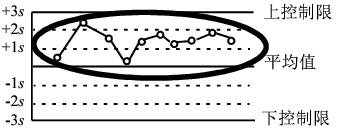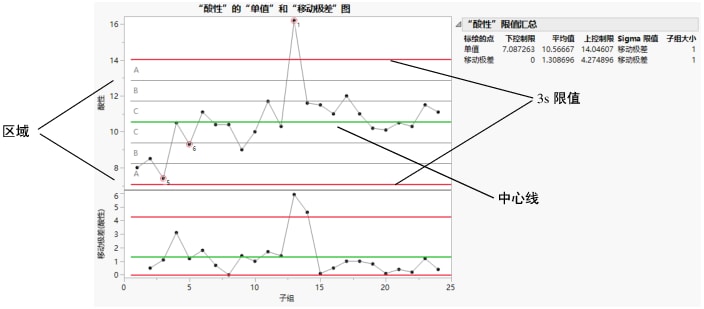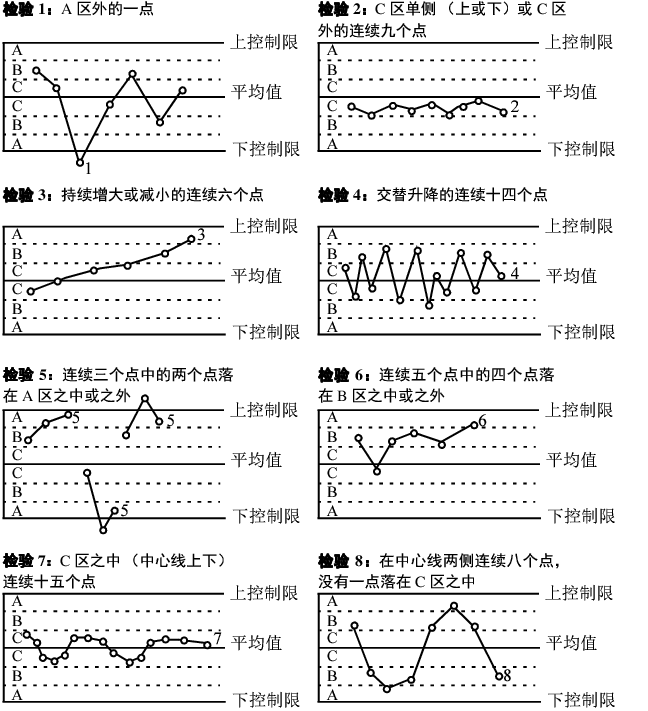选项面板和右击图表选项
在“控制图生成器”报表中,以下选项显示在左侧,或者右击某个图表时也会显示这些选项。某些选项同时显示在两个位置。
事件选择器
(仅可用于响应列的建模类型为名义型或有序型的计数图。)允许图表实时响应选择更改。请参见事件选择器。
点
提供以下选项:
统计量
更改在图上标绘的统计量。请参见统计量。
单个点
显示或隐藏子组中的单个观测。仅适用于子组变量或“设置样本大小”。该选项不适用于“计数”图表类型或稀有事件图。
箱线图
(仅可用于 Shewhart 计量图。)在图表上显示或隐藏箱线图。
显示连接线
显示各点之间的连接线。
显示点
显示或隐藏图上的点。
限值
提供以下选项:
Sigma
指定计算 sigma 的方法。请参见Sigma。
区域
(仅可用于“计量”和“计数”图表类型。)显示或隐藏图上的区域。均值两侧有三个等宽区。不在下控制限下方或上控制限上方绘制区域。若“计量”图的限值不以均值为中心,则将以 min(平均值-下控制限,上控制限-平均值)/3 所得的值用作每个区域的宽度。“计数”图的区域使用 (上控制限-平均值)/3 的宽度。
区域着色
按范围显示或隐藏着色区域。区域 C 着绿色,区域 A 和 B 着黄色,而区域 A 之外的区域着红色。
规格限
(仅当数据表具有“规格限”列属性或是您使用“添加规格限”选项指定“规格限”时才可用。)显示或隐藏图上的规格限。默认情况下,若“规格限”列属性具有选定的“显示为图形参考线”选项,则会显示规格限。有关添加“规格限”列属性的信息,请参见《使用 JMP》中的“规格限”。
添加规格限
(在右击菜单中提供。)支持您输入规格限。
设置控制限
(在右击菜单中提供。)支持您输入检验的控制限。在“设置控制限”窗口中点击“确定”后,在各组间均匀设置指定的控制限。再次选择该选项可删除指定的控制限。
注意:若使用“设置控制限”选项设置限值,然后执行更改图表类型的操作,则会删除以前设置的限值,并使用与新图表类型关联的方法重新计算限值。添加或删除变量或者更改点统计量或 sigma 统计量,都可能会导致图表类型更改。
添加限值
(在右击菜单中提供。)指定要在图上标绘的其他控制限。这些限值不用在检验中。
显示上限
显示或隐藏图上的上控制限。若在图上隐藏上控制限,则“检验超出界限”和“检验 1”选项不会标记与隐藏的上控制限关联的点。
显示下限
显示或隐藏图上的下控制限。若在图上隐藏下控制限,则“检验超出界限”和“检验 1”选项不会标记与隐藏的下控制限关联的点。
显示中心线
显示或隐藏图上的中心线。
添加散度图
(在右击菜单中提供。)向图区域添加散度图。使用“点”选项更改图表类型。散度图可通过标绘众多散度形式之一(包括极差、标准差或移动极差)来说明数据中的变异。仅适用于“计量”图表类型。
注意:您可以使用“文件”>“首选项”>“平台”>“控制图生成器”中的“散度图”和“汇总散度图”首选项定制默认散度图类型。
设置子组大小
(仅可用于尚未指定子组变量的情况。)设置子组大小。计算限值和 sigma 时会考虑缺失值。
警告
提供以下选项:
定制检验
(在右击菜单中提供。仅可用于 Laney P′ 图或 Laney U′ 图之外的“计量”和“计数”图表类型。)支持您设计定制检验,并同时选择或取消选择多个检验。选定该选项后,随即显示“定制检验”窗口,供您设计检验。选择检验说明,然后输入所需的编号 (n) 和标签。您可以将设置保存到首选项中,也可以恢复默认设置。
检验
(仅可用于 Laney P′ 图或 Laney U′ 图之外的“计量”和“计数”图表类型。)支持您选择要启用的统计控制检验。有关检验的详细信息,请参见检验。
注意:悬停在图上某个标记点上方可查看失败的检验的说明。
Westgard 规则
(仅可用于 Laney P′ 图或 Laney U′ 图之外的“计量”和“计数”图表类型。)指定已启用的 Westgard 统计控制检验集。由于 Westgard 规则基于 sigma 而不是区域,所以可以在不考虑常数样本大小的情况下计算这些规则。有关检验的详细信息,请参见Westgard 规则。
检验超出界限
(在 JMP 中称为检验 15。)支持对超出控制限的所有点进行检验。这些点标识在图上。该检验适用于具有限值的所有图,不论样本大小是否相同。
注意:若隐藏上控制限或下控制限,则“检验超出界限”选项不会标记超出控制图上未显示的界限的点。
删除图形
(在右击菜单中提供。)删除控制图。
删除位置图
(仅当右击位置图时才可用。)从报表中删除位置图。
删除散度图
(仅当右击散度图时才可用。)从报表中删除散度图。
注意:有关“行”、“图形”、“定制”和“编辑”菜单的说明,请参见《使用 JMP》。
行图例
(仅当每个标记有一个观测时可用。)根据指定的数据列对行进行着色,并在图形旁边插入图例。若有阶段变量,则该选项不可用。
三因子控制图
支持您为计量图类型生成三因子控制图。请参见三因子控制图。
切换到 IMR 图
将子组变量移至“标签”角色以创建单值和移动极差图。若只有一个指定的子组变量,图表被汇总,并且图表的类型为 Shewhart 计量图,则该选项可用。
警告:“撤销”命令不可用于该选项。
统计量
您可以更改图上各点所表示的统计量。可用选项取决于选定的图表类型。
对于“计量”图表类型,您可以使用以下选项更改图上各点所表示的统计量:
单值
创建一个图,其中每个点都表示数据表中的单个值。
平均值
创建一个图,其中每个点都表示子组中的值的平均值。
极差
创建一个图,其中每个点都表示子组中的值的极差。
标准差
创建一个图,其中每个点都表示子组中的值的标准差。
基于均值的移动极差
计算两个相邻子组均值之间的极差差值。
基于标准差的移动极差
计算两个相邻子组标准差之间的极差差值。
移动极差
创建一个图,其中每个点都是两个相邻观测之间的差值。
注意:仅当指定了样本大小大于 1 的子组变量或设置了样本大小时,“平均值”、“极差”、“标准差”、“基于均值的移动极差”和“基于标准差的移动极差”方法才会显示。
对于“计数”图表类型,您可以使用以下选项更改图上各点所表示的统计量:
比例
创建一个图,其中每个点都表示子组样本中的项比例。
计数
创建一个图,其中每个点都表示子组样本中的项数。
对于“稀有事件”图表类型,图上各点所表示的统计量使用“计数”选项。
Sigma
您可以更改计算图表 sigma 的方法。可用选项取决于选定的图表类型。
对于“计量”图表类型,您可以使用以下选项:
极差
使用子组中数据的极差来估计 sigma。
标准差
使用子组中数据的标准差来估计 sigma。
移动极差
使用移动极差估计 sigma。移动极差是两个相邻点之间的差值。
移动极差中位数
使用移动极差中位数而不是平均移动极差来估计 sigma。
Levey-Jennings
使用所有观测的标准差估计 sigma。若图中有阶段,则为各个阶段分别计算 sigma。
对于“计数”图表类型,您可以使用以下选项:
二项(P,NP)
使用二项分布模型估计 sigma。该模型指示一系列实验中的成功次数,其中每次实验结果都有一定的成功概率。选择“二项”可生成 P 图或 NP 图。
Poisson(C,U)
使用 Poisson 分布模型估计 sigma。该模型指示事件数以及这些事件在给定时间间隔内出现的时间。选择 Poisson 可生成 C 图或 U 图。
Laney (P′)
使用移动极差 sigma 值调整的二项分布模型来估计 sigma。
Laney (U′)
使用移动极差 sigma 值调整的 Poisson 分布模型来估计 sigma。
对于“稀有事件”图表类型,您可以使用以下选项:
负二项
使用负二项分布模型估计 sigma。该模型指示在达到指定的失败次数之前,一系列试验中的成功次数。选择“负二项”可生成 G 图。
Weibull
使用 Weibull 分布模型估计 sigma。该模型指示平均失败间隔时间。选择 Weibull 可生成 T 图。
检验
弹出菜单或窗口左侧中的“警告”选项显示“检验”选项的子菜单。您可以从菜单中选择一个或多个特殊原因的检验(Western Electric 规则)。Nelson (1984) 制定了一种用于在控制图上标识特殊检验的编号表示法。这些检验同时适用于大小相等和不等的样本。
若选定的检验对于特定样本显示为阳性,则该点将使用检验编号来标注。若选择要显示多个检验,而有不止一个检验在某个特定点上发出信号,则该点旁边将显示指定的编号最低的检验的标签。您可以悬停在图上某个标记点上方以查看失败的检验的说明。
提示:要一次添加或删除几个检验,请在警告 > 检验下的“控制面板”中选择或取消选择这些检验。
表 3.8 列出并解释了八个检验,图 3.9 演示了这些检验。以下规则适用于各检验:
• 上限与下限之间的范围划分为六个区,每个区的宽度均为一个标准差。
• 这些区分别标注为 A、B、C、C、B、A,C 区距离中心线最近。
• 若某个点位于 C 区与 B 区分隔线之外,即距离中心线超过一个标准差,则该点位于 B 区之中或之外。
• 位于两个区分隔线上的任何点均被视为属于靠内区。因此,若某个点位于 A 区和 B 区之间的线上,该点被视为处于 B 区中。
• 当指定阶段变量时,每个检验的计数在每个阶段开始时重置。
注意:
• 检验 1 到 8 适用于所有“Shewhart 计量”图表类型。
• 检验 1、2、5 和 6 分别适用于图的上半部和下半部。
• 检验 3、4、7 和 8 适用于整个图。
• 一旦触发试验检验(基于相邻观测的检验),转移到下一个样本之前,计数不会重置为 0。
• 游程检验基于“显示排除区域”和“检验排除的子组”选项的设置来处理排除的行。
‒ 默认情况下,两个选项都处于选定状态,排除的行包括在游程检验计算中。
‒ 若选定“显示排除区域”选项而未选定“检验排除的子组”选项,则排除的行将被视为缺失,并且在移动到下一个样本时,游程检验的计数将重置为 0。
‒ 若未选定“显示排除区域”选项,则排除的行会被认为好像被删除了一样。
• 检验 5 到 8 不可用于计数图。
请参见 Nelson (1984, 1985),了解关于如何使用这些检验的更多建议。
图 3.8 Western Electric 区域规则
检验 1 | A 区外的一点(上或下) | 检测均值中的偏移、标准差增大或过程中的单个偏差。为了解释检验 1,可以使用任何散度图(R、S 或 MR)排查变异增大情况。 请注意,若隐藏上控制限或下控制限,则“检验 1”选项不会标记与控制图上未显示的界限关联的点。 |
检验 2 | C 区单侧(上或下)或 C 区外的连续九个点 | 检测过程均值中的偏移。 |
检验 3 | 持续增大或减小的连续六个点(图上任意位置) | 检测过程均值中的趋势或漂移。 |
检验 4 | 交替升降的连续十四个点(图上任意位置) | 检测系统效应,如两个轮换使用的机器、供应商或操作员。 |
检验 5 | 连续三个点中的两个点落在 A 区之中或之外,而且点本身落在 A 区之中或之外,这两个点必须位于同侧(上或下) | 检测过程平均值中的偏移或标准差增大。三个点中任意两个点都给出阳性检验结果。 |
检验 6 | 连续五个点中的四个点落在 B 区之中或之外,而且点本身落在 B 区之中或之外,这四个点必须位于同侧(上或下) | 检测过程均值中的偏移。五个点中任意四个点都给出阳性检验结果。 |
检验 7 | C 区之中、中心线上下连续十五个点 | 当单个子组中的观测来自具有不同均值的多个源时,检测分层的子组。还检测变异减小。 |
检验 8 | 在中心线两侧连续八个点,没有一点落在 C 区 | 当一个子组中的观测来自单个源,但不同子组来自具有不同均值的多个源时,检测分层的子组。 |
图 3.9 特殊原因检验的演示1
Westgard 规则
当您右击图或窗口左侧后,可以通过“警告”选项的“Westgard 规则”子菜单来实施 Westgard 规则。不同的检验缩写为针对特定检验的决策规则。例如,1 2s 指的是一个点距离均值两个标准差的检验。
注意:
• 一旦触发试验检验(基于相邻观测的检验),转移到下一个样本之前,计数不会重置为 0。
• 游程检验基于“显示排除区域”和“检验排除的子组”选项的设置来处理排除的行。
‒ 默认情况下,两个选项都处于选定状态,排除的行包括在游程检验计算中。
‒ 若选定“显示排除区域”选项而未选定“检验排除的子组”选项,则排除的行将被视为缺失,并且在移动到下一个样本时,游程检验的计数将重置为 0。
‒ 若未选定“显示排除区域”选项,则排除的行会被认为好像被删除了一样。
规则 1 2S(在 JMP 中称为检验 9)通常用于 Levey-Jennings 图,其中的控制限设置为距离均值两个标准差。有任一点超出这些限值就会触发该规则。
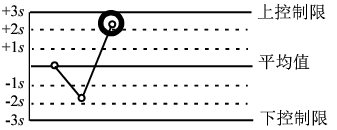
规则 1 3S(在 JMP 中称为检验 10)指的是常用于 Levey-Jennings 图的规则,其中的控制限设置为距离均值三个标准差。有任一点超出这些限值就会触发该规则。
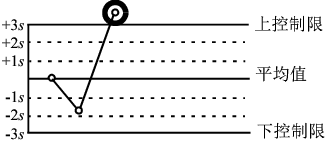
规则 2 2S(在 JMP 中称为检验 11)在两个连贯控制测量值位于距离均值两个标准差以外时触发。
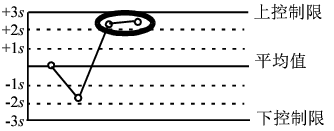
规则 R 4S(在 JMP 中称为检验 12)在以下条件下触发:一个测量值位于距离均值两个标准差以外,而且前一个测量值位于相反方向上距离均值两个标准差之外的位置,以至于差值大于四个标准差。
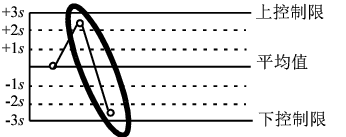
规则 4 1S(在 JMP 中称为检验 13)在四个连贯测量值位于距离均值一个标准差以外时触发。
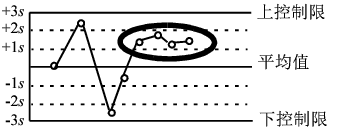
规则 10 X(在 JMP 中称为检验 14)在十个连贯点位于均值同侧时触发。